Création d'une table
Cette fonction n'est pas disponible pour les services de base de données MySQL.
Pour créer une table pour un schéma spécifique, dans l'onglet Navigateur, sélectionnez Tables dans la liste déroulante Type d'objet, cliquez sur Sous-menu Objet et sélectionnez Créer un objet.
Pour créer une table à partir d'une table existante pour un schéma spécifique, cliquez avec le bouton droit de la souris sur l'objet de table dans l'onglet Navigateur et sélectionnez Utiliser comme modèle.
Pour modifier une table pour un schéma spécifique, cliquez avec le bouton droit de la souris sur un objet de table dans l'onglet Navigateur et sélectionnez Modifier.
Les propriétés du tableau sont regroupées dans plusieurs volets.
Si vous modifiez une table existante, vous pouvez visiter les volets dans n'importe quel ordre. Si vous cliquez sur Créer avant de terminer la création de la table, cliquez avec le bouton droit de la souris sur le nom de la table, sélectionnez Modifier et poursuivez la création de la table.
Il n'est pas recommandé de modifier une table partitionnée. Pour déterminer si une table est partitionnée ou non, cliquez avec le bouton droit de la souris sur le nom de la table et sélectionnez Modifier. Si la table est partitionnée, un message d'avertissement s'affiche.
Schéma : Schéma de base de données dans lequel créer la table. Par défaut, une nouvelle table est créée dans le schéma existant ou dans le schéma auquel vous êtes connecté.
Nom : Nom de la table.
Les différents volets sont décrits dans les sections suivantes :
Volet Colonnes
Spécifie les propriétés de chaque colonne de la table.
Données générales
Répertorie les colonnes disponibles dans la table.
Pour ajouter une colonne, cliquez sur Ajouter une colonne (+). Une nouvelle rangée est ajoutée au tableau ci-dessous. Sélectionnez la rangée et entrez les détails de la colonne.
Pour supprimer une colonne, sélectionnez la rangée et cliquez sur Supprimer la colonne (-). Pour déplacer une colonne vers le haut ou le bas dans le tableau, sélectionnez-la et utilisez les icônes flèche vers le haut et flèche vers le bas.
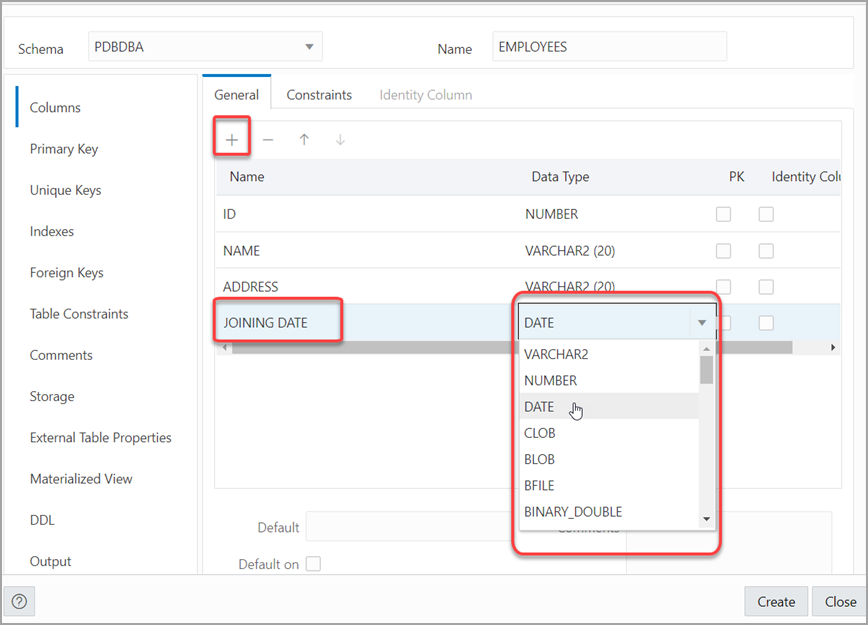
Les champs sont les suivants :
-
Nom : Nom de la colonne.
-
Type de données : Type de données pour la colonne.
-
Valeur par défaut : Si aucune valeur n'est spécifiée, la valeur par défaut est insérée dans la colonne lorsqu'une rangée est insérée.
-
Valeur par défaut nulle : Applicable à Oracle Database 12c et versions ultérieures. Si cette option est sélectionnée, lorsqu'une rangée est insérée dans la table et que la valeur spécifiée pour la colonne est NULL, la valeur par défaut est insérée dans la colonne.
-
Expression : Expression pour calculer la valeur dans la colonne.
-
Commentaires : Commentaires descriptifs facultatifs sur la colonne. Utilisez ce champ pour fournir des descriptions pour les attributs.
Dans la table :
-
PK : Si cette option est sélectionnée, la colonne devient la clé primaire.
-
Colonne d'identité : Si cette option est sélectionnée, la colonne devient une colonne d'identité. Cela ne s'applique qu'aux versions Oracle Database 12c et ultérieures. Pour plus de détails, consultez l'onglet Colonne d'identité.
Contraintes
Affiche les contraintes Non nulles et Vérifier pour une colonne. Une contrainte de vérification requiert que les valeurs d'une colonne respectent une condition spécifiée.
-
Contrainte non nulle : Nom : Nom de la contrainte non nulle.
-
Contrainte non nulle : Non nul : Si cette option est sélectionnée, la colonne doit contenir des données. Vous ne pouvez pas spécifier de valeur nulle ou explicite pour cette colonne lorsque vous insérez une rangée. Si cette option n'est pas cochée, la colonne peut contenir des données ou aucune donnée. Une colonne de clé primaire ne peut pas être nulle.
-
Vérifier la contrainte : Nom : Nom de la définition de contrainte de vérification.
-
Contrainte de vérification : Contrainte : Condition devant être satisfaite pour qu'une colonne remplisse la contrainte de vérification. Vous pouvez utiliser n'importe quelle clause CHECK valide (sans le mot clé CHECK). Par exemple, pour indiquer que la valeur d'une colonne numérique nommée RATING doit être comprise entre 1 et 10, vous pouvez spécifier : notation >=1 et notation <= 10.
-
Activé : Si cette option est sélectionnée, la contrainte est vérifiée lorsque des données sont entrées ou mises à jour dans la colonne.
-
Différable : Si cette option est sélectionnée, vous pouvez différer la vérification de la validité de la contrainte jusqu'à la fin d'une transaction.
-
Initialement immédiat : Si cette option est sélectionnée, la contrainte est vérifiée chaque fois que vous ajoutez, mettez à jour ou supprimez des données de la colonne.
-
Valider : Si cette option est sélectionnée, les données existantes sont vérifiées pour voir si elles sont conformes à la contrainte.
Onglet Colonne d'identité
Applicable à Oracle Database 12c et versions ultérieures. L'onglet Colonne d'identité répertorie les propriétés de la colonne d'identité. Cet onglet n'est disponible qu'une fois que la case Colonne d'identité est cochée pour la colonne dans l'onglet Général. Une colonne d'identité est une colonne à incrémentation automatique qui peut être utilisée pour identifier une rangée de table. Une seule colonne d'identité peut être spécifiée pour une table.
-
Générer : signifie toujours que les valeurs ne peuvent pas être explicitement incluses pour la colonne d'identité dans les énoncés INSERT OR UPDATE. Par défaut, les valeurs de la colonne d'identité sont générées automatiquement si aucune valeur n'est spécifiée explicitement. Par défaut, aucune valeur nulle signifie que les valeurs sont générées pour la colonne uniquement lorsqu'une valeur NULL est fournie.
-
Commencer par : Valeur de début de la séquence.
-
Incrément : Intervalle entre les nombres successifs dans une séquence.
-
Valeur minimale : Valeur la plus basse possible pour la séquence. La valeur par défaut est 1 pour une séquence ascendante et -(10^26) pour une séquence descendante.
-
Valeur maximale : Valeur la plus élevée possible pour la séquence. La valeur par défaut est 10^27 pour une séquence ascendante et -1 pour une séquence descendante.
-
Mémoire cache et Taille de la mémoire cache : La mémoire cache entraîne la pré-affectation des valeurs de séquence dans la mémoire cache, ce qui peut améliorer le rendement de l'application; la taille de la mémoire cache indique le nombre de valeurs de séquence pré-allouées dans la mémoire cache. En l'absence de mémoire cache, les valeurs de séquence ne sont pas pré-allouées dans la mémoire cache.
-
Cycle : Indique si la séquence "se déplace" pour réutiliser des nombres après avoir atteint sa valeur maximale (pour une séquence ascendante) ou sa valeur minimale (pour une séquence descendante). Si le cycle de valeurs n'est pas activé, la séquence ne peut pas générer plus de valeurs après avoir atteint sa valeur maximale ou minimale.
-
Ordre : Indique si les numéros de séquence sont générés dans l'ordre dans lequel ils sont demandés. Si aucune commande n'est spécifiée, les numéros de séquence ne sont pas garantis dans l'ordre dans lequel ils ont été demandés.
Volet de clé principale
Indique la clé primaire de la table.
La clé primaire est la colonne, ou ensemble de colonnes, qui identifie de manière unique chaque rangée de la table. Si la case Clé primaire est cochée pour une colonne dans l'onglet Général, les champs correspondants sont automatiquement alimentés dans le volet Clé primaire. Vous pouvez modifier les propriétés au besoin.
Un index est automatiquement créé sur la clé primaire.
-
Nom : Nom de la contrainte à associer à la définition de la clé principale.
-
Activé : Si cette option est sélectionnée, la contrainte de clé primaire est appliquée : c'est-à-dire que les données de la colonne de clé primaire (ou du jeu de colonnes) doivent être uniques et non nulles.
-
Index : Nom de l'index auquel la clé primaire fait référence.
-
Espace-table : Nom de l'espace-table associé à l'index.
-
Colonnes disponibles : Liste les colonnes disponibles à ajouter à la définition de clé primaire. Vous pouvez sélectionner plusieurs attributs, si nécessaire, pour la clé primaire.
-
Colonnes sélectionnées : Liste les colonnes incluses dans la définition de clé primaire.
Pour ajouter une colonne à la définition de clé primaire, sélectionnez-la dans Colonnes disponibles et cliquez sur l'icône Ajouter (>). Pour supprimer une colonne de la définition de clé primaire, sélectionnez-la dans Colonnes sélectionnées et cliquez sur l'icône Supprimer (<). Pour déplacer toutes les colonnes de la disponibilité vers la sélection (ou l'inverse), utilisez l'icône Tout ajouter (>>) ou Tout supprimer (<<). Pour déplacer une colonne vers le haut ou le bas dans la définition de la clé primaire, sélectionnez-la dans les colonnes sélectionnées et utilisez les flèches.
Volet Clés uniques
Spécifie une ou plusieurs contraintes uniques pour la table.
Une contrainte unique spécifie une colonne, ou un jeu de colonnes, dont les valeurs de données doivent être uniques : chaque valeur de données ne doit pas être nulle et ne doit pas être identique à toute autre valeur de la colonne.
Pour ajouter une contrainte unique, cliquez sur le bouton Ajouter; pour supprimer une contrainte unique, sélectionnez-la et cliquez sur le bouton Supprimer.
-
Nom : Nom de la contrainte unique.
-
Activé : Si cette option est sélectionnée, la contrainte unique est appliquée.
-
Répondre : Si cette option est sélectionnée, la contrainte en mode NOVALIDATE est prise en compte lors de la réécriture de l'interrogation.
-
Différable : Si cette option est sélectionnée, dans les transactions suivantes, la vérification des contraintes peut être différée jusqu'à la fin de la transaction à l'aide de l'énoncé SET CONSTRAINT(S).
-
Initialement immédiat : Si cette option est sélectionnée, la contrainte est vérifiée à la fin de chaque énoncé SQL suivant.
-
Valider : Si l'option est sélectionnée, les données existantes sont vérifiées pour voir si elles sont conformes à la contrainte.
-
Index : Nom de l'index auquel la clé unique fait référence.
-
Espace-table : Nom de l'espace-table associé à l'index.
-
Colonnes disponibles : Liste les colonnes qui peuvent être ajoutées à la définition de contrainte unique.
-
Colonnes sélectionnées : Liste les colonnes incluses dans la définition de contrainte unique.
Pour ajouter une colonne à la définition de contrainte unique, sélectionnez-la dans Colonnes disponibles et cliquez sur l'icône Ajouter (>). Pour supprimer une colonne de la définition de contrainte unique, sélectionnez-la dans Colonnes sélectionnées et cliquez sur l'icône Supprimer (<). Pour déplacer toutes les colonnes de la disponibilité vers la sélection (ou l'inverse), utilisez l'icône Tout ajouter (>>) ou Tout supprimer (<<). Pour déplacer une colonne vers le haut ou le bas dans la définition de contrainte unique, sélectionnez-la dans Colonnes sélectionnées et utilisez les flèches.
Volet des index
Répertorie les index définis pour la table.
Pour ajouter un index, cliquez sur Ajouter un index (+); pour supprimer un index, sélectionnez-le et cliquez sur Supprimer l'index (-).
-
Nom : Nom de l'index.
-
Type : Type d'index Oracle.
Non-uniquesignifie que l'index peut contenir plusieurs valeurs identiques;Uniquesignifie qu'aucune valeur en double n'est autorisée;Bitmapstocke les ID rangée associés à une valeur de clé en tant que bitmap. -
Espace-table : Nom de l'espace-table pour l'index.
-
Expression : Une expression de colonne est une expression construite à partir de colonnes, de constantes, de fonctions SQL et de fonctions définies par l'utilisateur. Lorsque vous spécifiez une expression de colonne, vous créez un index basé sur une fonction.
-
Colonnes disponibles et Colonnes sélectionnées : Colonnes sélectionnées pour l'index. Pour sélectionner une colonne, cliquez sur la colonne dans la zone Colonnes disponibles, puis cliquez sur l'icône Ajouter les colonnes sélectionnées pour la déplacer vers la zone Colonnes sélectionnées.
Volet de clés étrangères
Indique une ou plusieurs clés étrangères pour la table.
Une clé étrangère spécifie une colonne ("colonne locale"), dont les valeurs de données correspondent aux valeurs de la clé primaire ou de la contrainte unique d'une autre table.
-
Nom : Nom de la définition de clé étrangère.
-
Activé : Si cette option est cochée, la clé étrangère est appliquée.
-
Répondre, Différable, Initialement immédiat, Valider : Voir la description de ces champs dans le volet Clés uniques.
-
Contrainte référencée : Schéma : Nom du schéma contenant la table avec la clé primaire ou la contrainte unique à laquelle fait référence cette clé étrangère.
-
Contrainte référencée : Table : Nom de la table avec la clé primaire ou la contrainte unique à laquelle cette clé étrangère fait référence.
-
Contrainte référencée : Contrainte : Nom de la clé primaire ou de la contrainte unique à laquelle fait référence cette clé étrangère.
-
Contrainte référencée : À la suppression : Action à entreprendre automatiquement lorsqu'une rangée de la table référencée est supprimée et qu'il existe des rangées avec cette valeur dans la table contenant cette clé étrangère :
NO ACTION(affiché par une ligne de croisement dans les diagrammes) n'exécute aucune action sur ces rangées;CASCADE(affiché par un "X") supprime ces rangées;SET NULL(illustré par un petit cercle) définit une valeur nulle pour toutes les colonnes de ces rangées. -
Affectations : Colonne locale : Liste la colonne de la table actuellement sélectionnée (locale) qui est incluse dans la définition de clé étrangère. Pour chaque colonne référencée dans la définition de clé étrangère, sélectionnez le nom d'une colonne dans la table modifiée.
-
Associations : Colonne référencée : Pour chaque colonne locale, identifie la colonne de l'autre table (étrangère) qui doit avoir une valeur correspondant à celle de la colonne locale.
Volet de contraintes de table
Spécifie une ou plusieurs contraintes de vérification pour la table.
Une contrainte de vérification spécifie une condition qui doit être remplie lorsqu'une rangée est insérée dans la table ou lorsqu'une rangée existante est modifiée.
-
Nom : Nom de la définition de contrainte de vérification.
-
Vérifier la condition : Condition devant être satisfaite pour qu'une rangée remplisse la contrainte de vérification. Vous pouvez utiliser n'importe quelle clause CHECK valide (sans le mot clé CHECK). Par exemple, pour indiquer que la valeur d'une colonne numérique nommée RATING doit être comprise entre 1 et 10, vous pouvez spécifier la notation >=1 et la notation <= 10.
-
Activé : Si cette option est cochée, la contrainte de vérification est appliquée.
Volet de commentaires
Entrez des commentaires descriptifs dans ce volet. Cette étape est facultative.
Volet de stockage
Permet de spécifier les options de stockage pour la table.
Lorsque vous créez ou modifiez une table ou un index, vous pouvez remplacer les options de stockage par défaut.
-
Organisation : Spécifie que la table est stockée et organisée avec (Index) ou sans index (Heap) ou en tant que table externe (Externe).
-
Espace-table : Nom de l'espace-table pour la table ou l'index.
-
Journalisation : Activé signifie que la création de la table et toutes les opérations INSERT suivantes sur la table sont enregistrées dans le fichier de journalisation. OFF signifie que ces opérations ne sont pas enregistrées dans le fichier de journalisation.
-
Archivage de rangées : OUI permet l'archivage dans la base de données, ce qui vous permet d'archiver des rangées dans la table en les marquant comme invisibles.
Volet de table externe
Indique les options d'une table externe.
Une table externe est une table en lecture seule dont les métadonnées sont stockées dans la base de données mais dont les données sont stockées en dehors de la base de données.
Table externe
-
Type de pilote d'accès : Spécifie le type de table externe.
-
ORACLE_LOADER : Extrait des données de fichiers de données texte. Il s'agit du pilote d'accès par défaut, qui charge les données des tables externes dans les tables internes.
-
ORACLE_DATAPUMP : Extrait les données des fichiers de vidage binaire. Ce pilote d'accès peut effectuer à la fois des chargements et des décharges.
-
ORACLE_BIGDATA : Extrait des données d'Oracle Big Data Appliance.
-
ORACLE_HDFS : Extrait les données stockées dans un système de fichiers distribué Hadoop (HDFS).
-
ORACLE_HIVE : Extrait les données stockées dans Apache HIVE.
-
-
Répertoire par défaut : Spécifie le répertoire par défaut à utiliser pour tous les fichiers d'entrée et de sortie qui ne nomment pas explicitement un objet de répertoire. L'emplacement est spécifié avec un objet de répertoire et non un chemin de répertoire.
-
Paramètres d'accès : Affecte des valeurs aux paramètres du pilote d'accès spécifique pour la table externe. Les paramètres d'accès sont facultatifs.
-
OPAQUE_FORMAT_SPEC : opaque_format_spec spécifie tous les paramètres d'accès pour les pilotes d'accès ORACLE_LOADER, ORACLE_DATAPUMP, ORACLE_HDFS et ORACLE_HIVE. Les noms de champ spécifiés dans opaque_format_spec doivent correspondre aux colonnes de la définition de table, sinon Oracle Database les ignore.
-
Utilisation de CLOB : Permet de dériver les paramètres et leurs valeurs au moyen d'une sous-interrogation. La sous-interrogation ne peut contenir aucun opérateur défini ou clause ORDER BY. Elle doit retourner une rangée contenant un seul élément de type de données CLOB.
-
-
Limite de rejet : Nombre d'erreurs de conversion qui peuvent survenir lors d'une interrogation des données externes avant qu'une erreur Oracle Database ne soit retournée et que l'interrogation soit abandonnée.
-
Colonne de projet : Détermine comment le pilote d'accès valide les rangées d'une table externe dans les interrogations suivantes.
-
ALL : traite toutes les valeurs de colonne, quelles que soient les colonnes sélectionnées, et valide uniquement les rangées contenant des entrées de colonne entièrement valides. Si une valeur de colonne génère une erreur, telle qu'une erreur de conversion de type de données, la rangée est rejetée même si cette colonne n'était pas référencée dans la liste de sélection de l'interrogation.
-
REFERENCED : Traite uniquement les colonnes de la liste de sélection de l'interrogation.
Le paramètre ALL garantit des jeux de résultats cohérents. Le paramètre REFERENCED peut générer différents nombres de rangées retournées, selon les colonnes référencées dans les interrogations suivantes, mais est plus rapide que le paramètre ALL. Si une interrogation suivante sélectionne toutes les colonnes de la table externe, les paramètres se comportent de la même manière.
-
-
Emplacement : Spécifie les fichiers de données pour la table externe. Utilisez l'icône Ajouter (+) pour ajouter chaque spécification d'emplacement.
-
Pour ORACLE_LOADER et ORACLE_DATAPUMP, les fichiers sont nommés sous la forme
directory:file. La partie du répertoire est facultative. S'il est manquant, le répertoire par défaut est utilisé comme répertoire pour le fichier. Si vous utilisez le pilote d'accès ORACLE_LOADER, vous pouvez utiliser des caractères génériques dans le nom du fichier. Un astérisque (*) indique plusieurs caractères et un point d'interrogation (?) indique un seul caractère. -
Pour ORACLE_HDFS, LOCATION est une liste d'URI (Uniform Resource Identifiers) pour un répertoire ou un fichier. Aucun objet de répertoire n'est associé à un URI.
-
Pour ORACLE_HIVE, LOCATION n'est pas utilisé. À la place, la table Hadoop HCatalog est lue pour obtenir des informations sur l'emplacement de la source de données (qui peut être un fichier ou une autre base de données).
-
Spécification de format opaque
Spécifie tous les paramètres d'accès pour les pilotes d'accès ORACLE_LOADER, ORACLE_DATAPUMP, ORACLE_HDFS et ORACLE_HIVE.
Par exemple :
RECORDS DELIMITED BY NEWLINE CHARACTERSET US7ASCII
TERRITORY AMERICAN
BADFILE log_file_dir:'ext_1v3.bad'
LOGFILE log_file_dir:'ext_1v3.log'
FIELDS TERMINATED BY "|" OPTIONALLY ENCLOSED BY '^' LDRTRIM
( PROD_ID,
CUST_ID ,
TIME_ID DATE(10) "YYYY-MM-DD",
CHANNEL_ID ,
PROMO_ID ,
QUANTITY_SOLD ,
AMOUNT_SOLD ,
UNIT_COST ,
UNIT_PRICE
)
et la déclaration complète :
CREATE TABLE SH.SALES_TRANSACTIONS_EXT
(
PROD_ID NUMBER ,
CUST_ID NUMBER ,
TIME_ID DATE ,
CHANNEL_ID NUMBER ,
PROMO_ID NUMBER ,
QUANTITY_SOLD NUMBER ,
AMOUNT_SOLD NUMBER (10,2) ,
UNIT_COST NUMBER (10,2) ,
UNIT_PRICE NUMBER (10,2)
)
ORGANIZATION EXTERNAL
(
TYPE ORACLE_LOADER
DEFAULT DIRECTORY DATA_FILE_DIR
ACCESS PARAMETERS
(
RECORDS DELIMITED BY NEWLINE CHARACTERSET US7ASCII
TERRITORY AMERICAN
BADFILE log_file_dir:'ext_1v3.bad'
LOGFILE log_file_dir:'ext_1v3.log'
FIELDS TERMINATED BY "|" OPTIONALLY ENCLOSED BY '^' LDRTRIM
( PROD_ID ,
CUST_ID ,
TIME_ID DATE(10) "YYYY-MM-DD",
CHANNEL_ID ,
PROMO_ID ,
QUANTITY_SOLD ,
AMOUNT_SOLD ,
UNIT_COST ,
UNIT_PRICE
)
)
LOCATION ( "DATA_FILE_DIR":'sale1v3.dat')
)
REJECT LIMIT 100
;Sous-interrogation CLOB
Entrez ou copiez et collez l'interrogation.
Volet de vue matérialisée
Spécifie les options pour une vue matérialisée.
Interrogation : Contient le code SQL de la partie interrogation de la définition de vue. Entrez ou copiez et collez l'interrogation.
Général
-
Dans une table prédéfinie : Si Oui, une table existante est enregistrée en tant que vue matérialisée préinitialisée. Cette option est particulièrement utile pour enregistrer de grandes vues matérialisées dans un environnement d'entreposage de données. La table doit avoir le même nom et être dans le même schéma que la vue matérialisée résultante, et la table doit refléter la matérialisation d'une sous-interrogation.
-
Précision réduite : Oui autorise la perte de précision qui se produira si la précision de la table ou des colonnes de vue matérialisée ne correspond pas exactement à la précision retournée par la sous-interrogation. Si Non , la précision de la table ou des colonnes de vue matérialisée doit correspondre exactement à la précision retournée par la sous-interrogation, sinon l'opération de création échouera.
-
Pour la mise à jour : Sélectionnez Oui pour permettre la mise à jour d'une vue matérialisée de sous-interrogation, de clé primaire, d'objet ou d'ID rangée. Lorsqu'elles sont utilisées conjointement avec la réplication avancée, ces mises à jour sont propagées vers le fichier maître.
-
Vue matérialisée en temps réel : Sélectionnez Oui pour créer une vue matérialisée en temps réel ou une vue normale. Une vue matérialisée en temps réel fournit de nouvelles données aux interrogations des utilisateurs même si la vue matérialisée n'est pas synchronisée avec ses tables de base en raison de modifications de données. Au lieu de modifier la vue matérialisée, l'optimiseur écrit une interrogation qui combine les rangées existantes dans la vue matérialisée avec les modifications enregistrées dans les fichiers journaux (soit les journaux de vue matérialisée, soit les journaux de chargement direct). Il s'agit du calcul sur interrogation.
-
Réécriture de l'interrogation : Si Activer, la vue matérialisée est activée pour la réécriture de l'interrogation, ce qui transforme une demande utilisateur écrite en tables principales en une demande sémantiquement équivalente incluant une ou plusieurs vues matérialisées.
-
Création : Spécifie quand alimenter la vue matérialisée. Immédiat indique que la vue matérialisée doit être alimentée immédiatement. Différé indique que la vue matérialisée doit être alimentée par la prochaine opération d'actualisation. Si vous indiquez Différé, la première actualisation (différé) doit toujours être une actualisation complète; jusqu'à ce moment, la vue matérialisée a une valeur de retard inutilisable, de sorte qu'elle ne peut pas être utilisée pour la réécriture des interrogations.
-
Utiliser l'index : Si Oui, un index par défaut est créé et utilisé pour accélérer l'actualisation incrémentielle (rapide) de la vue matérialisée. Si Non, cet index par défaut n'est pas créé. (Par exemple, vous pouvez choisir de supprimer la création d'index maintenant et de créer un tel index explicitement plus tard.)
-
Indexer l'espace-table : Spécifie l'espace-table dans lequel la vue matérialisée doit être créée. Si aucun espace-table n'est sélectionné, la vue matérialisée est créée dans l'espace-table par défaut du schéma contenant la vue matérialisée.
-
Mémoire cache : Si Oui, les blocs extraits pour cette table sont placés à l'extrémité la plus récente de la liste des éléments les moins récemment utilisés (LRU) dans la mémoire cache de mémoire tampon lors d'un balayage de table complet. Ce paramètre est utile pour les petites tables de consultation. Si Non, les blocs sont placés à la fin de la liste LRU au moins récemment utilisée.
Actualiser la clause
-
Actualiser : Sélectionnez Oui pour activer les opérations d'actualisation.
-
Type d'actualisation : Méthode de l'opération d'actualisation à effectuer :
-
Actualisation complète : exécute l'interrogation de définition de la vue matérialisée, même si une actualisation rapide est possible.
-
Actualisation rapide : utilise la méthode d'actualisation incrémentielle, qui effectue l'actualisation en fonction des modifications apportées aux tables principales. Les modifications des modifications DML classiques sont stockées dans le journal des vues matérialisées associé à la table maître. Les modifications apportées aux opérations INSERT avec chemin direct sont stockées dans le journal du chargeur direct.
-
Forcer l'actualisation : Effectue une actualisation rapide si possible; sinon, effectue une actualisation complète.
-
-
Action : Type d'opération d'actualisation à effectuer :
-
On Demand : Effectue une actualisation lorsqu'une des procédures d'actualisation DBMS_MVIEW est appelée.
-
Lors de la validation : Effectue une actualisation rapide chaque fois que la base de données valide une transaction qui fonctionne sur une table principale de la vue matérialisée. Cela peut augmenter le temps nécessaire à la validation, car la base de données effectue l'opération d'actualisation dans le cadre du processus de validation.
-
Spécifier : Effectue des opérations d'actualisation en fonction de ce que vous spécifiez dans les champs Début le et Suivant.
-
-
Date de début : Date et heure de début de la première opération d'actualisation automatique. Doit être dans le futur.
-
Date suivante : Heure de la prochaine opération d'actualisation automatique. L'intervalle entre les heures de début et de fin établit l'intervalle pour les opérations d'actualisation automatique suivantes. Si vous ne spécifiez pas de valeur, l'opération d'actualisation n'est effectuée qu'une seule fois à l'heure spécifiée pour Début le.
-
Avec : Type d'actualisation, qui détermine le type de vue matérialisée :
-
Clé primaire : Crée une vue matérialisée de clé primaire, qui permet de réorganiser les tables principales de vue matérialisée sans affecter l'admissibilité de la vue matérialisée pour une actualisation rapide.
-
ID rangée : Crée une vue matérialisée avec ID rangée, ce qui est utile si la vue matérialisée n'inclut pas toutes les colonnes de clé primaire des tables principales.
-
-
Stockage par défaut : Si Oui, DEFAULT indique qu'Oracle Database sélectionne automatiquement le segment de repositionnement à utiliser. Si vous spécifiez DEFAULT, vous ne pouvez pas spécifier rollback_segment. DEFAULT est plus utile lors de la modification, plutôt que de la création, d'une vue matérialisée.
-
Type de stockage : MASTER spécifie le segment de repositionnement distant à utiliser au site principal distant pour la vue matérialisée individuelle. LOCAL indique le segment de repositionnement distant à utiliser pour le groupe d'actualisation local qui contient la vue matérialisée. Il s'agit de la valeur par défaut.
-
Segment de repositionnement : Entrez le nom du segment de repositionnement.
-
Utilisation de la contrainte : Si cette option est cochée, d'autres options de réécriture peuvent être utilisées pendant l'opération d'actualisation, ce qui permet une exécution plus efficace de l'actualisation. Le comportement de cette option varie selon que vous sélectionnez Activé ou Approuvé.
-
Activé : Causes à utiliser uniquement les contraintes appliquées lors de l'opération d'actualisation.
-
Approuvé : Active l'utilisation des informations de dimension et de contrainte qui ont été déclarées dignes de confiance par l'administrateur de la base de données, mais qui n'ont pas été validées par la base de données. Si les informations de dimension et de contrainte sont valides, le rendement peut s'améliorer. Toutefois, si ces informations ne sont pas valides, la procédure d'actualisation peut corrompre la vue matérialisée même si elle retourne un statut de réussite.
-
Volet LDD
Vous pouvez vérifier et enregistrer les énoncés SQL générés lors de la création ou de la modification de l'objet. Si vous souhaitez apporter des modifications, retournez aux volets pertinents et effectuez-y les modifications.
-
Pour une nouvelle table, cliquez sur CREATE pour voir les énoncés LDD générés.
-
Lorsque vous modifiez les propriétés d'une table, cliquez sur UPDATE pour voir les énoncés ALTER générés. Pour une nouvelle table, l'onglet UPDATE ne sera pas disponible.
Lorsque vous avez terminé, cliquez sur Appliquer.